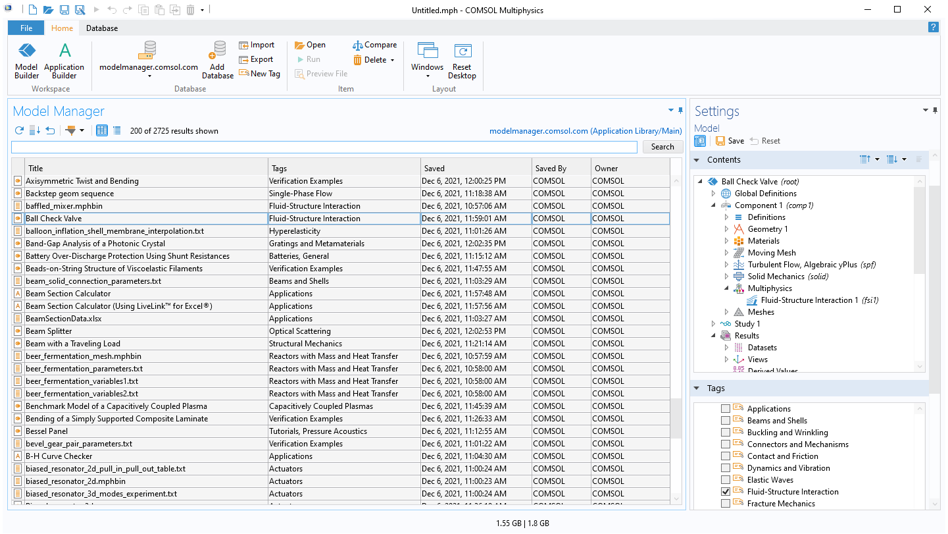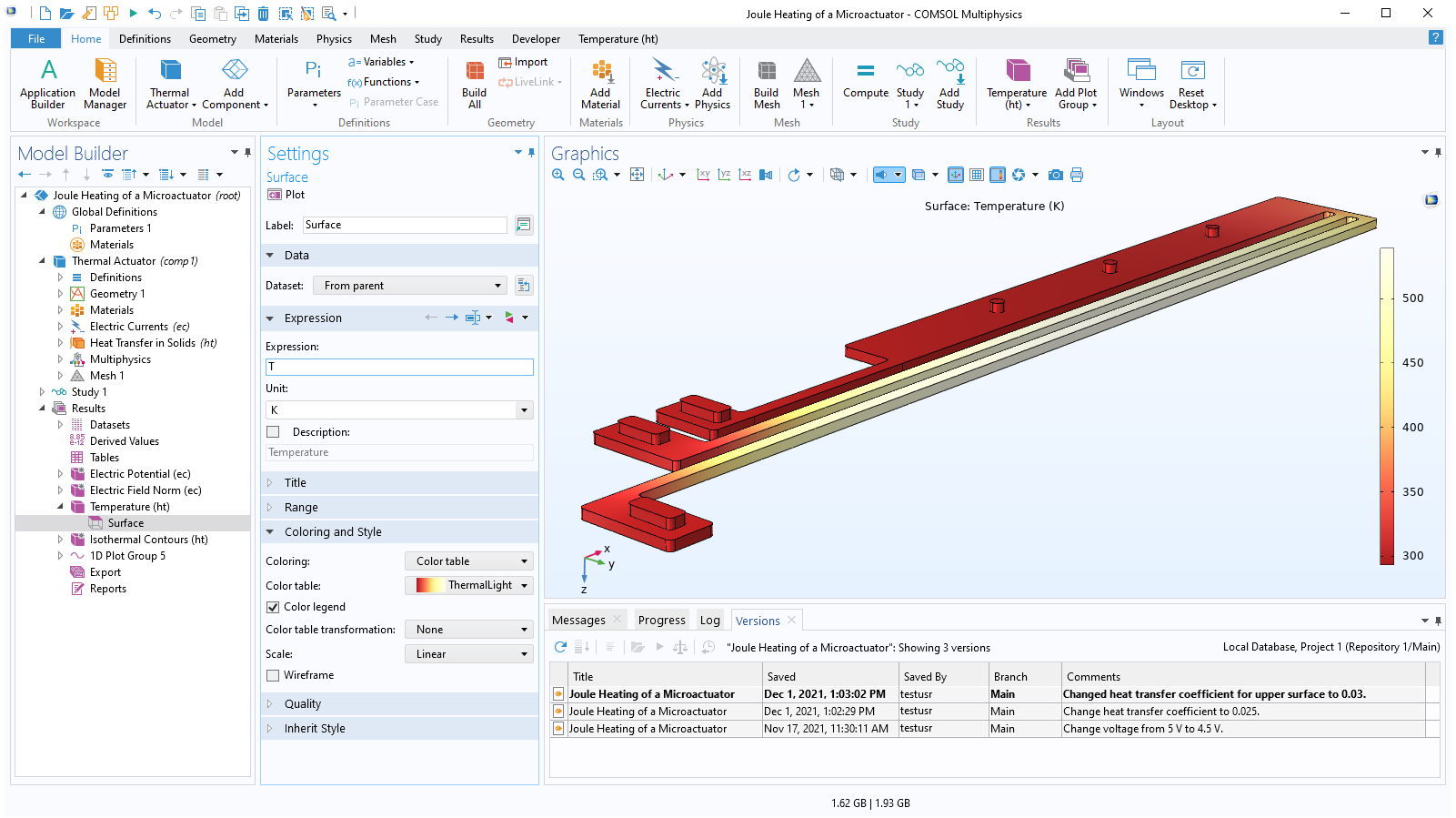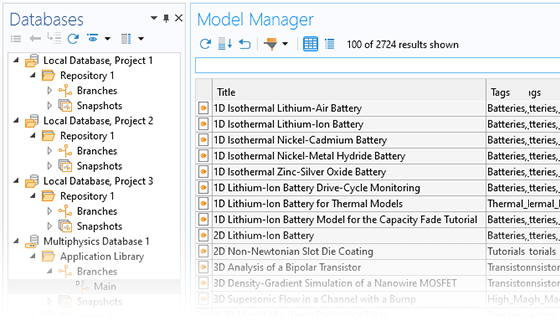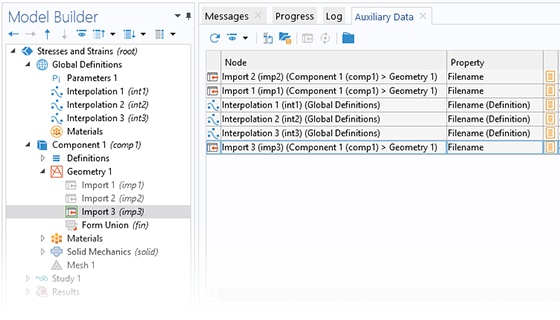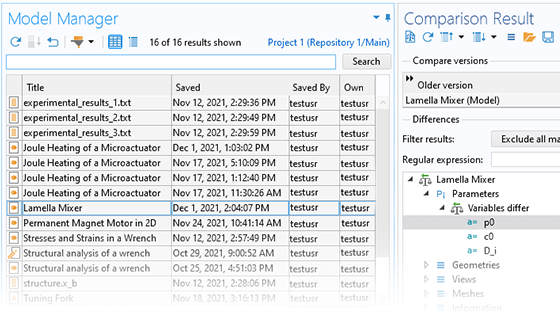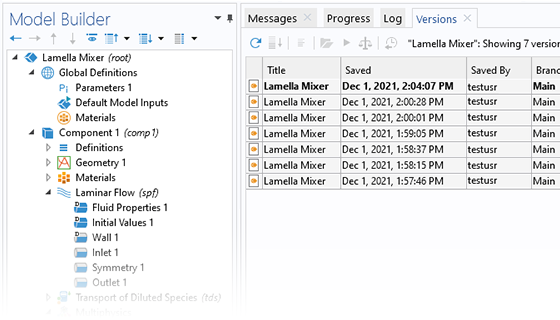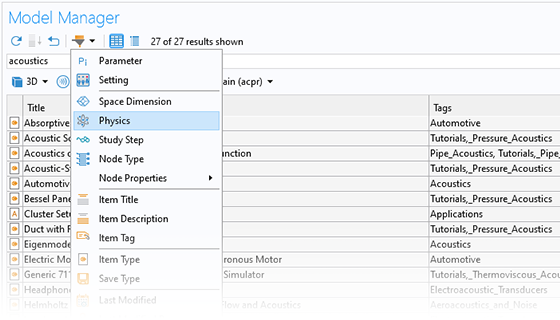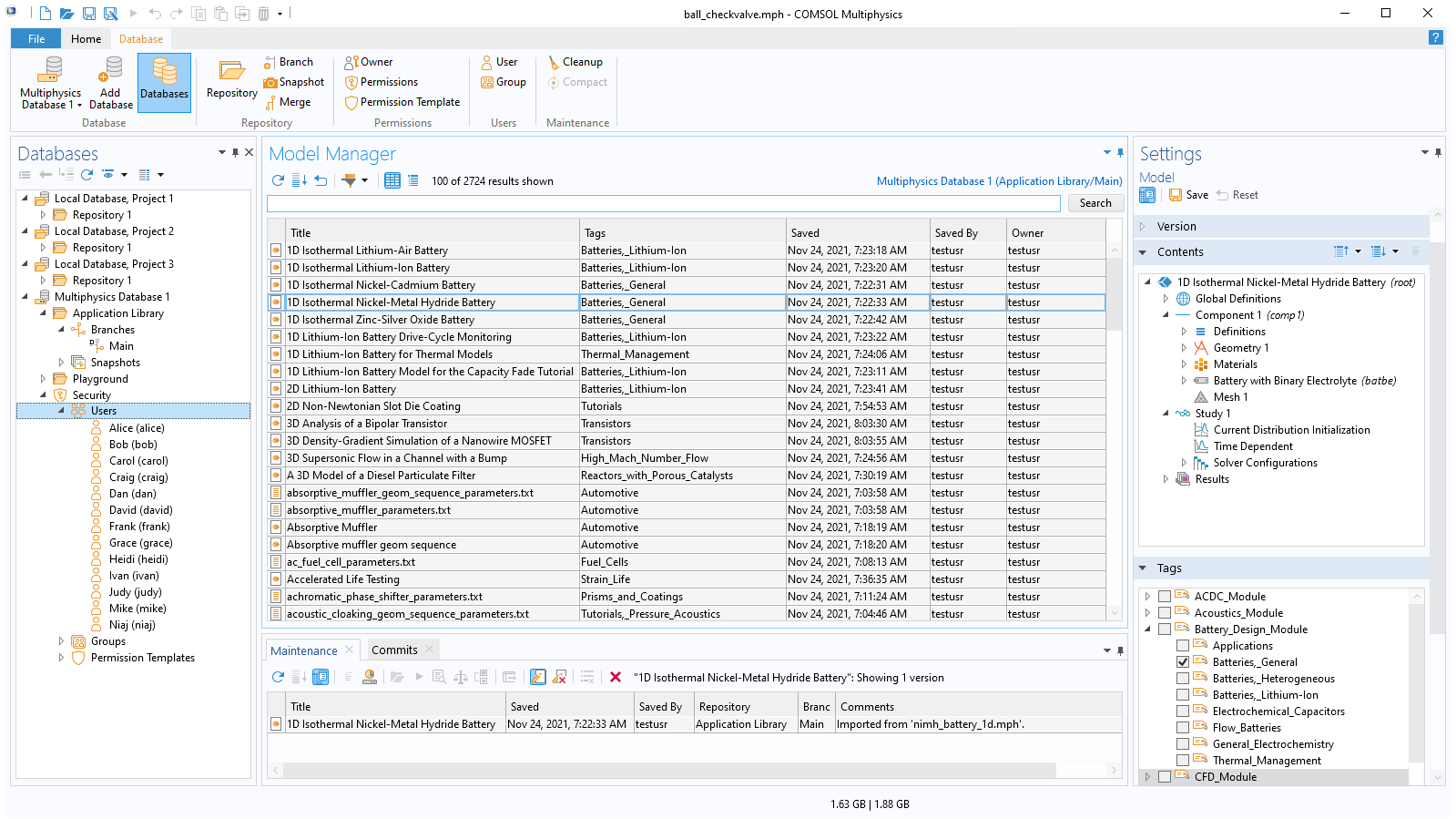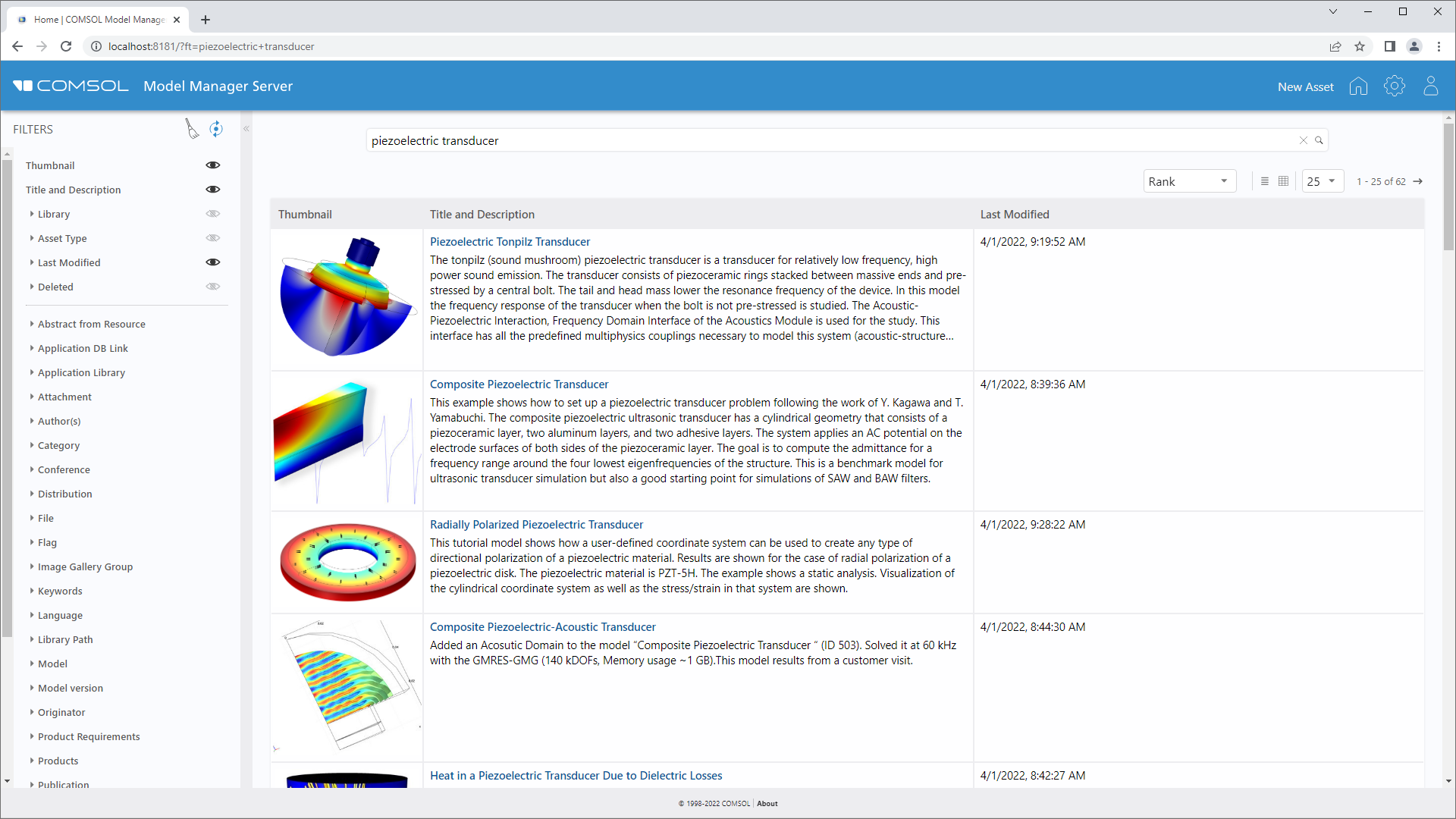Vorteile des Modellierungs- und Simulationsmanagements
Der Model Manager bietet sowohl Einzelpersonen als auch Unternehmen einen strukturierten Arbeitsbereich für die Zusammenarbeit zwischen Kollegen und Teams und sogar mit externen Beteiligten. Er ist im COMSOL Multiphysics® Plattformprodukt enthalten.
Hauptmerkmale:
- Modell- und App-Management
- Ermöglicht Benutzern die zentrale Organisation von Modellen und Anwendungen
- Versionskontrolle
- Systematische Verfolgung von Änderungen und Aktualisierungen an Ihren Modellen
- Effiziente Speicherung
- Speichern Sie nur relevante Daten von Modellentwürfen und Revisionen
- Speichern Sie Hilfsdaten: CAD, Netze, Messdaten, usw.
- Durchsuchen von Modellinhalten
- Schnelles Auffinden aller Modelle mit einem bestimmten Satz von Merkmalen oder Parametern
- Modelle kennzeichnen und organisieren
- Zugriffskontrolle
- Erlauben Sie mehreren Benutzern den Zugriff auf verwaltete Modelle und Daten
- Zentrale Steuerung des Benutzerzugriffs
- Verbindung mit einer lokalen oder Remote-Datenbank herstellen
Der Model Manager verfügt über eine Reihe von Werkzeugen, mit denen diese Punkte umgesetzt werden können – und das alles innerhalb der COMSOL Desktop® Modellierungsumgebung.